نحوه رفع خطا xpcom.dll هنگام شروع موزیلا فایرفاکس
هنگامی که شما سعی می کنید مرورگر موزیلا فایرفاکس را باز کنید، کاربر ممکن است یک پیام سیستم دریافت کند، جایی که می گوید: "فایل xpcom.dll گم شده است . " این یک خطای نسبتا شایع است که به دلایل بسیاری اتفاق می افتد: به دلیل دخالت برنامه ویروس، اقدامات نادرست کاربر یا به روز رسانی نادرست مرورگر خود. به هر حال، در مقاله شما تمام راه های ممکن برای حل مشکل را پیدا خواهید کرد.
محتوا
رفع خطا xpcom.dll
برای اینکه مرورگر دوباره شروع به کار کند، می توانید از سه راه برای حل این خطا استفاده کنید: کتابخانه را با استفاده از یک برنامه خاص، برنامه را مجددا نصب کنید یا کتابخانه xpcom.dll از دست رفته خودتان نصب کنید.
روش 1: مشتری DLL-Files.com
با کمک از این برنامه شما می توانید xpcom.dll را در یک زمان کوتاه نصب کنید، پس از آن خطا هنگام شروع موزیلا فایرفاکس ثابت خواهد شد. برای انجام این کار، DLL-Files.com Client را اجرا کنید و دستورالعمل ها را دنبال کنید:
- نام کتابخانه را در فیلد مناسب و جستجو جستجو کنید.
- در فایل های یافت شده، بر روی آنی که مورد نیاز شما است کلیک کنید (اگر نام کامل کتابخانه را به طور کامل وارد کرده اید، پس فقط یک فایل در خروجی وجود خواهد داشت).
- روی دکمه "نصب" کلیک کنید.
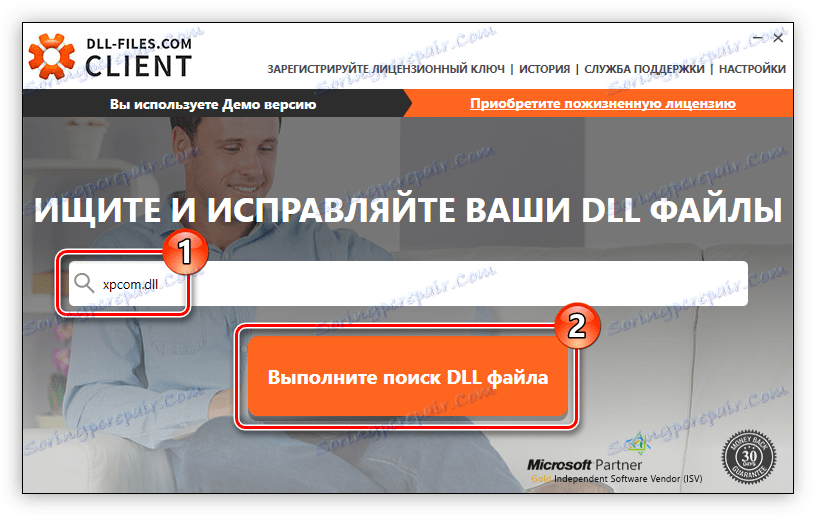
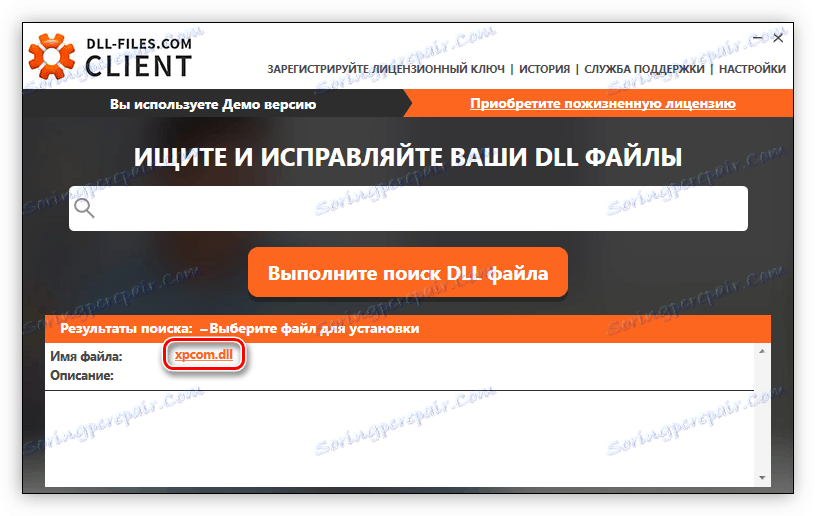
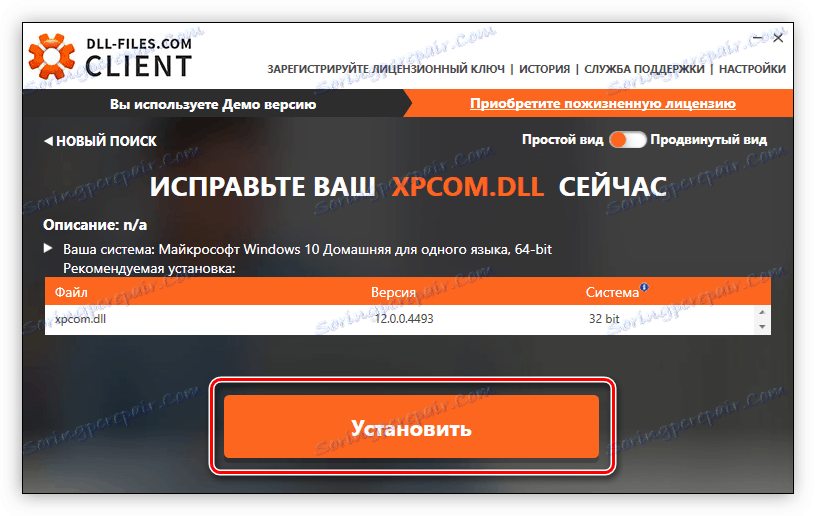
پس از اتمام این فرایند، کتابخانه xpcom.dll در سیستم نصب می شود و مشکل راه اندازی مرورگر حل خواهد شد.
روش 2: دوباره نصب موزیلا فایرفاکس
فایل xpcom.dll هنگام نصب موزیلا فایرفاکس وارد سیستم می شود، یعنی با نصب مرورگر شما کتابخانه مورد نیاز را اضافه خواهید کرد. اما قبل از آن مرورگر باید کاملا حذف شود. ما یک سایت با دستورالعمل های دقیق در مورد این موضوع داریم.
جزئیات بیشتر: نحوه حذف موزیلا فایرفاکس از کامپیوتر شما به طور کامل
پس از حذف، شما باید نصب کننده مرورگر را دانلود کرده و آن را مجددا نصب کنید.
هنگامی که روی صفحه کلیک کنید، بر روی دکمه "دانلود در حال حاضر" کلیک کنید.
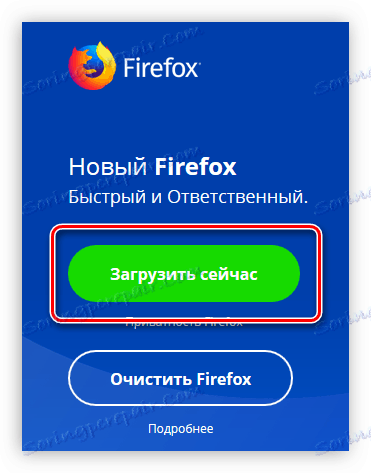
پس از آن، نصب کننده به پوشه ای که شما مشخص کرده اید، دانلود می شود. به آن بروید، نصب را اجرا کنید و دستورالعمل ها را دنبال کنید:
- از آنجا که مرورگر نصب شده است، می توانید انتخاب کنید: برای حذف تغییرات قبلا ساخته شده یا نه. با توجه به این واقعیت که در گذشته مشکلات مربوط به کار فایرفاکس وجود داشت، جعبه را چک کرده و روی «نصب مجدد» کلیک کنید.
- صبر کنید تا نصب کامل شود
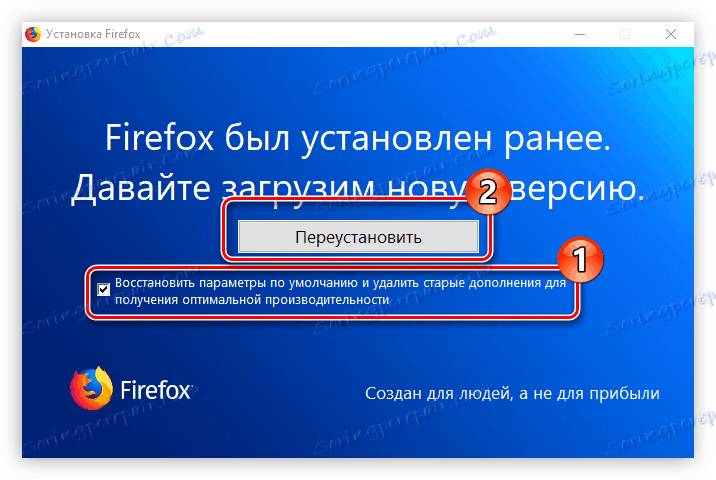
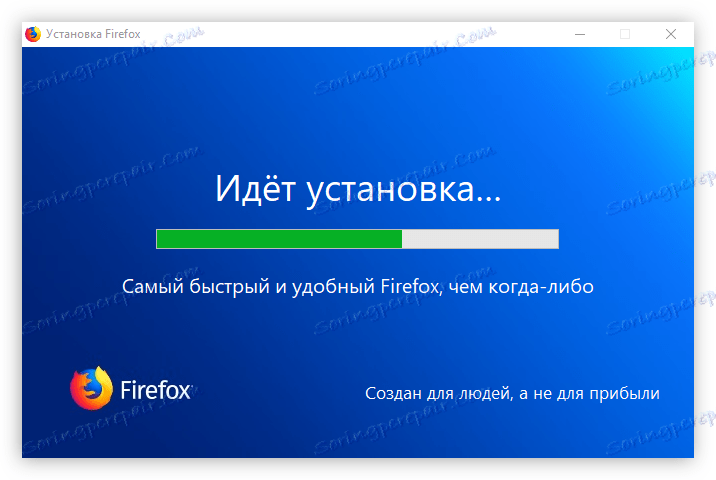
پس از آن، چندین عمل سیستم انجام خواهد شد و مرورگر جدید موزیلا به طور خودکار شروع خواهد شد.
روش 3: دانلود xpcom.dll
اگر هنوز به فایل کتابخانه xpcom.dll از دست رفته نیاز دارید برای اجرای موزیلا فایرفاکس، آخرین راه این است که خودتان آن را نصب کنید. تولید بسیار ساده است:
- xpcom.dll را به کامپیوتر خود دانلود کنید.
- به پوشه دانلود خود بروید
- کپی کردن این فایل با استفاده از کلید های Ctrl + C داغ و یا با انتخاب گزینه "Copy" در منوی زمینه.
- یکی از روشهای زیر را به دایرکتوری سیستم تغییر دهید:
C:WindowsSystem32(برای سیستم های 32 بیتی)
C:WindowsSysWOW64(برای سیستم های 64 بیتی)مهم: اگر شما از نسخه Windows استفاده می کنید که از 7 به بعد است، سپس دایرکتوری سیستم به صورت متفاوتی نامیده می شود. در جزئیات بیشتر با این موضوع شما می توانید در مقاله مربوطه در وب سایت ما پیدا کنید.
جزئیات بیشتر: نحوه نصب یک فایل کتابخانه پویا بر روی کامپیوتر
- فایل کتابخانه را با فشار دادن Ctrl + V یا انتخاب "Paste" در منوی زمینه قرار دهید.
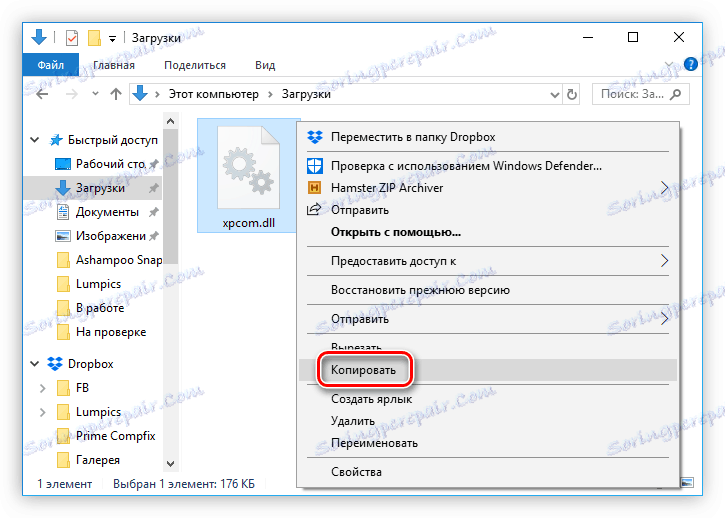
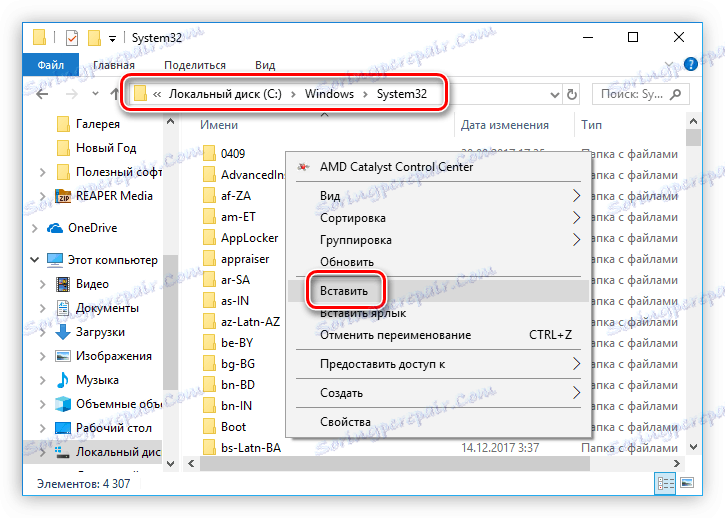
پس از آن، مشکل باید ناپدید شود. اگر این اتفاق نیفتد، کتابخانه در سیستم خود ثبت نام نکرده است. شما باید این کار را خودتان انجام دهید. ما یک وبسایت با یک راهنمای دقیق در این موضوع داریم که شما با کلیک کردن روی آن میتوانید خود را آشنا کنید این لینک .